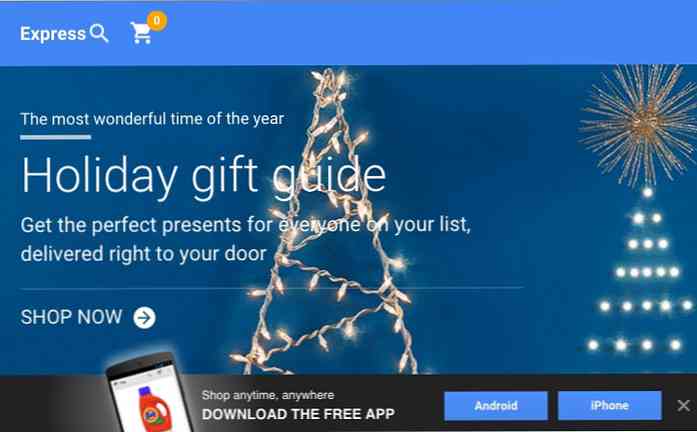14 طرق لتسريع ويندوز الحذاء مرات
يتم تشغيل ملايين أجهزة Windows يوميًا ويجلس ملايين الأشخاص في وضع الانتظار عن طريق انتظار تحميل Windows على سطح المكتب. يمكن قياس مقدار الوقت الضائع خلال أسابيع مع الأخذ في الاعتبار مدى بطء تشغيل معظم أجهزة الكمبيوتر التي تعمل بنظام Windows! لحسن الحظ ، هناك الكثير من الخطوات التي يمكنك اتخاذها لتسريع وقت تشغيل جهاز الكمبيوتر الخاص بك.
في هذه المقالة ، سوف أذكر 14 طريقة مختلفة لدي لتسريع جهاز الكمبيوتر الخاص بي على مر السنين وآمل أن تجد أنها تعمل من أجلك أيضًا. يمكنك تنفيذ بعضها فورًا بينما يتطلب البعض الآخر شراء أجهزة جديدة أو تغيير نظام التشغيل الخاص بك. لن أذكر شراء جهاز كمبيوتر جديد لأنه حل واضح. النقطة المهمة هي تسريع أوقات التمهيد دون الحاجة إلى تغيير الإعداد الحالي بشكل كبير.
قبل أن نصل إلى القائمة ، أردت أن أذكر أنني كنت قد كتبت مقالات منفصلة حول عدد قليل من النصائح لتحسين أوقات التشغيل ، لذلك من الجيد مراجعة كل رابط لأنه سوف يتناول تفاصيل كيفية تنفيذ ذلك اقتراح معين.
حرر مساحة القرص
أول شيء أقوم به على أي جهاز كمبيوتر يعمل ببطء هو تنظيف مساحة القرص لأنني وجدت أنه الجاني في كثير من الأحيان أكثر مما كنت أتخيل. هناك الكثير من ميزات Windows التي تستخدم مساحة كبيرة من القرص مثل سلة المحذوفات ، واستعادة النظام ، وملف الإسبات ، وملفات حزمة الخدمة التي تم نسخها احتياطيًا ، ثم مجلد WinSxS ، ودلائل temp ، إلخ..

علاوة على ذلك ، قد يكون لديك الكثير من البيانات الموجودة على القرص الصلب لديك والتي قد تكون قادرة على الانتقال إلى محرك أقراص ثابت خارجي أو حذفها مثل الملفات المكررة. تحقق من مشاركاتي السابقة على مسح جميع الأشياء المذكورة أعلاه من على القرص الصلب:
حرر مساحة القرص في ويندوز
تقليل حجم مجلد WinSxS
إزالة الملفات المكررة والصور
تعطيل المؤثرات البصرية
في معظم أجهزة الكمبيوتر الشخصية الحديثة ، لن تحدث هذه النصيحة حقًا فرقًا كبيرًا ، ولكن يمكن أن تحدث فرقًا كبيرة جدًا في الأجهزة القديمة. يمكن أن يحدث فرقًا أيضًا إذا كان لديك جهاز كمبيوتر لائق ، ولكن بطاقة رسومات crappy.

يؤدي تعطيل التأثيرات المرئية في Windows إلى جعل جهاز الكمبيوتر الخاص بك يشبه Windows 2000 لأنه سيتخلص من سمة Aero ويزيل كل الشفافية والرسوم المتحركة. عندما يتعلق الأمر بأوقات التمهيد ، فإن تعطيل المؤثرات المرئية سيؤدي إلى ظهور سطح المكتب بشكل أسرع قليلاً.
تعطيل المؤثرات البصرية في ويندوز
تحسين ملف الترحيل
يلعب ملف ترحيل الصفحات دائمًا دورًا مهمًا في نظام Windows ، وعلى الرغم من أن معظم الأشخاص لا يتنقلون أبدًا مع ملف ترحيل الصفحات ، إلا أنه يمكن استخدامه لتعزيز أداء Windows وتقليل أوقات التشغيل إذا تم تكوينه بشكل صحيح.

من المهم بشكل خاص تحسين ملف الترحيل إذا لم يكن الكمبيوتر يحتوي على ذاكرة RAM كبيرة. أي شيء أقل من 4 غيغابايت من ذاكرة الوصول العشوائي هو السبب الكافي للعب حولها مع ملف ترحيل الصفحات.
تحسين ملف الترحيل في ويندوز
تثبيت المزيد من ذاكرة الوصول العشوائي
لقد واجهت الكثير من الأجهزة الحديثة التي تعمل بنظام التشغيل Windows 8 مع معالجات Core i3 أو i5 أو i7 ، لكن مع إدارة ذاكرة وصول عشوائي (RAM) فقط تبلغ 2 أو 4 غيغابايت! 4 غيغابايت ليست سيئة ويجب أن تكون كافية لمعظم الناس ، ولكن ليس هناك سبب لأي جهاز كمبيوتر حديث ينبغي أن يكون أقل من ذاكرة الوصول العشوائي المثبتة.

إذا كنت تقوم بتشغيل Windows 64 بت على سطح مكتب ، فعليك أن تحاول تصوير 8 جيجابايت من ذاكرة الوصول العشوائي. لاحظ أنه إذا كان لديك نظام تشغيل 32 بت ، فلن يتمكن Windows من رؤية أكثر من 4 غيغابايت من ذاكرة الوصول العشوائي على أي حال ، وهذا هو الحد الأقصى الذي يجب أن تقوم بتثبيته.
تحديد ما إذا كنت تقوم بتشغيل Windows 32 بت أو 64 بت
إلغاء تجزئة القرص الصلب
مرة أخرى ، ستساعد هذه النصيحة المعينة أولئك الذين يقومون بتشغيل إصدارات أقدم من Windows مثل Vista أو XP لأن Windows 7 و Windows 8 يقومان تلقائيًا بإلغاء تجزئة محركات الأقراص الثابتة.

أيضًا ، إذا كنت تستخدم محرك أقراص الحالة الصلبة (SSD) بدلاً من محرك الأقراص الصلبة التقليدي ، فأنت تريد التأكد من عدم إلغاء تجزئة محرك الأقراص.
تجزئة محركات الأقراص الصلبة في ويندوز
يجب عليك ديفراغ SSD?
تعطيل برامج بدء التشغيل
برامج بدء التشغيل هي العامل الرئيسي الآخر في أوقات التشغيل البطيء لنظام التشغيل Windows. إذا كنت أحد هؤلاء الأشخاص الذين لديهم أكثر من 5 أيقونات تظهر في منطقة الإعلام بشريط المهام ، فمن المحتمل أن يتم تقليل وقت التمهيد. باستخدام الأداة المساعدة MSCONFIG ، والتي تأتي إلى حد كبير مع كل إصدار من Windows ، يمكنك تعطيل برامج بدء التشغيل بسرعة وسهولة.

يمكن تعطيل معظم برامج بدء التشغيل لأنها مخصصة لبرامج الجهات الخارجية مثل Adobe و Dropbox و Google Update ، وما إلى ذلك. يمكنك تشغيل كل هذه البرامج يدويًا عندما تحتاج إلى استخدامها وبالتالي تقليل عدد المرات التي يستغرقها Windows لتحميل.
تعطيل برامج بدء التشغيل في ويندوز
كيفية استخدام MSCONFIG
إلغاء تثبيت البرامج
بالإضافة إلى تعطيل برامج بدء التشغيل ، يجب عليك أيضًا إلغاء تثبيت أي برامج لم تعد تستخدمها أو تحتاج إليها. لقد رأيت الكثير من أجهزة الكمبيوتر الشخصية التي تحتوي على أطنان وأطنان من التطبيقات منذ سنوات مضت ، وهي تجلس فقط على أجهزة الكمبيوتر الخاصة بالأشخاص مثل الغبار على مروحة. يأتي وقت تحتاج فيه إلى التخلص من هذه البرامج لأنها تضيف إدخالات تسجيل تؤدي إلى إبطاء عملية التمهيد.

قم بإلغاء تثبيت البرامج أو إزالتها تلقائيًا
تشغيل تنظيف المرافق
إحدى المشكلات التي يمكنك مواجهتها عند إلغاء تثبيت مجموعة من البرامج هي أن إدخالات التسجيل التي قاموا بإنشائها لا تتم إزالتها بالضرورة. في هذه الحالات ، أوصي دائمًا بتشغيل أداة تنظيف مثل CCleaner لأنها آمنة جدًا وتحدث اختلافًا في أوقات التمهيد.

برنامج لتنظيف وتسريع الكمبيوتر
الترقية إلى SSD
لم أكن أريد أن أذكر الكثير من الأجهزة ، ولكن هذا يمكن أن يكون خيارًا رخيصًا إلى حد ما مع فوائد ضخمة. يمكنك الحصول على SSD بسعة 64 أو 128 جيجابايت مقابل أقل من 100 دولار على الأرجح اليوم وتثبيت Windows فقط على محرك الأقراص هذا. من الواضح أن نقل التثبيت الحالي أو التثبيت من نقطة الصفر أمر كثير من العمل ، لذلك هذا ليس شيئًا يمكن للجميع القيام به ، ولكنه بالتأكيد يستحق كل هذا العناء.

قام SSD بتحسين وقت التمهيد على جهاز Windows 7 بشكل كبير ، مما يجعل تشغيل البرامج في Windows أسرع أيضًا. على الرغم من أنها ليست مهمة سهلة ، إلا أنها ستمنحك عوائد أفضل بكثير من معظم نصائح البرامج التي أذكرها هنا.
الترقية إلى Windows 8.1
على الرغم من أن الكثير من الناس يكرهون نافذة 8 ، بما في ذلك أنا ، إلا أن الأمر سريع للغاية. لديّ جهاز عمره ثلاث سنوات مع معالج Core i3 وذاكرة وصول عشوائي (RAM) سعة 4 جيجا بايت مع محرك أقراص SSD و Windows 8 رخيص يرفع من الإغلاق الكامل إلى سطح المكتب الكامل الذي تم تحميله في حوالي 10 ثوانٍ. يستغرق جهاز Windows 7 على نفس الجهاز (التمهيد المزدوج) حوالي 45 ثانية.

يتجاوز Windows 8.1 الآن شاشة البدء المزعجة ويوصلك إلى سطح المكتب مباشرةً ، لكنه لا يزال يفتقر إلى زر ابدأ حقيقي. يبدو أن هذا يعود إلى نظام التشغيل Windows 10 ، ولكن سيتعين علينا الانتظار حتى نهاية عام 2015 قبل أن نرى أن نظام التشغيل قد تم إصداره. في كلتا الحالتين ، إذا كنت تستطيع العيش مع إزعاج Windows 8 ، فسترى انخفاضًا كبيرًا في وقت التشغيل حتى مع الأجهزة شبه القديمة.
تغيير إعدادات BIOS
عند بدء تشغيل الكمبيوتر لأول مرة ، يقوم بتحميل BIOS ، والذي يقوم بدوره بتحميل نظام التشغيل. يمكن إنفاق قدر كبير من وقت التمهيد في هذه المرحلة بالذات ولن تساعد أي من النصائح المذكورة حتى الآن على تسريع هذه العملية على الإطلاق.

هذا لأنه يتم تخزين BIOS على شريحة ذاكرة على اللوحة الأم ، وبالتالي لا يتأثر بأي شيء آخر على النظام ، بما في ذلك الأجهزة مثل ذاكرة الوصول العشوائي ، والقرص الصلب ، وما إلى ذلك. هناك أساسا طريقتان لتسريع عملية BIOS: قم بتغيير ترتيب التمهيد بحيث يتم سرد محرك الأقراص الثابتة مع نظام التشغيل أولاً وتمكين التشغيل السريع ، مما سيعطل جميع عمليات فحص الأجهزة التي تتم في البداية أثناء عملية التمهيد.
سيتعين عليك الوصول إلى Google قليلاً لمعرفة ما إذا كان BIOS يدعمها أم يمكنك إدخال BIOS بالضغط على F2 أو أي مفتاح يخبرك به عند بدء التشغيل. قد يكون من المفيد أيضًا ترقية BIOS إذا لم تقم بذلك منذ وقت طويل جدًا أو في أي وقت مضى.
الحفاظ على تحديث الكمبيوتر
عند تحميل Windows ، يتعين عليه تحميل الكثير من برامج التشغيل للتأكد من أن كل شيء يعمل بشكل صحيح مثل منافذ USB وبطاقة الرسومات وبطاقة الصوت والقرص الصلب وبطاقة الشبكة وشرائح الذاكرة وغيرها ، إلخ..

من المهم ، إذن ، الحفاظ على تحديث جميع برامج التشغيل هذه حيث أن أحدث الإصدارات تحتوي على إصلاحات ، وتحسينات في السرعة ، وتحسينات للتوافق ، وما إلى ذلك. لحسن الحظ ، هناك الكثير من أدوات البرامج التي يمكنها تحديث برامج التشغيل تلقائيًا لك.
بالإضافة إلى ذلك ، يجب عليك دائمًا تثبيت آخر تحديثات Windows باستخدام أداة Windows Update في لوحة التحكم.
تحديث برامج تشغيل الجهاز تلقائيًا
تعطيل الأجهزة غير الضرورية
إذا كان بإمكانك تقليل عدد برامج التشغيل التي يتعين على Windows تحميلها عند بدء التشغيل ، فسوف تقلل وقت التشغيل أيضًا. إذا ذهبت إلى مدير الأجهزة ، سترى أن هناك عنصرين يمكنك تعطيلهما إذا لم تعد تستخدمهما.

بعض العناصر التي قمت بتعطيلها تشمل محركات الأقراص المرنة ووحدات التحكم ، ووحدات تحكم البلوتوث وأجهزة الراديو ، وأجهزة المودم ومحولات Wifi الافتراضية. من الواضح أنك تريد فقط تعطيل الأشياء التي تعرف أنك لن تستخدمها. لا أستخدم البلوتوث أبدًا على سطح المكتب ، فلماذا تضيع الموارد بشكل صحيح?
استخدام عنوان IP ثابت
أنا حقًا لم أؤمن بهذه النصيحة عندما سمعت عنها لأول مرة ، لكن عندما جربتها على جهاز الكمبيوتر الخاص بي ، فوجئت برؤية بضع ثوانٍ حلقت من وقت التمهيد. على ما يبدو ، يتعين على جهاز الكمبيوتر الخاص بك الاتصال بخادم DHCP الخاص بالموجه من أجل الحصول على عنوان IP عند التمهيد ويمكن تسريع هذه العملية إذا قمت للتو بتعيين عنوان IP ثابت لجهاز التوجيه الخاص بك.

أوصي بذلك فقط إذا قمت بتدوين ملاحظاتك لنفسك بأنك قد فعلت ذلك لأن امتلاك عنوان IP ثابت يمكن أن يسبب أحيانًا الكثير من المشاكل للأشخاص الذين يصعب اكتشافهم ما لم تكن حاذقًا تقنيًا. على سبيل المثال ، إذا قمت بإزالة الكمبيوتر من شبكتك المحلية والاتصال بشبكة أخرى ، فقد لا تتمكن من الوصول إلى أي موارد أو الإنترنت لأن شبكتك الفرعية لا تتوافق مع الشبكة الفرعية للشبكة الجديدة. لذلك من الجيد القيام بذلك فقط إذا فهمت كيفية عمله.
تعيين عنوان IP ثابت في ويندوز
هذا عن ذلك. آمل أن تستمتعوا بالقائمة وأن بعض النصائح ساعدت في تسريع وقت الإقلاع. إذا كان لديك أي أسئلة ، فلا تتردد في ترك تعليق. استمتع!